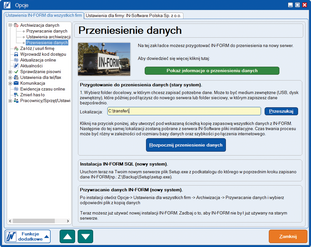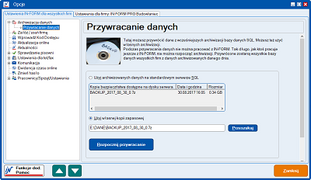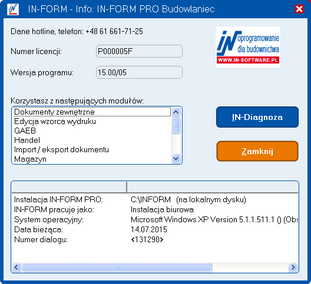Przeniesienie programu IN-FORM na inny komputer lub serwer
Kupiłeś nowy komputer. Nie potrzebujesz już starego i chcesz przenieść instalacje programu IN-FORM z wszystkimi danymi na nowy komputer. Niniejsza instrukcja podpowie Ci jak to zrobić!
W pierwszej kolejności sprawdź, czy instalacja programu IN-FORM będzie możliwa na nowym komputerze lub serwerze: wymagania systemowe. ">Instrukcja ta przeznaczona jest dla użytkowników programu IN-FORM z jednym stanowiskiem pracy. Jeśli masz więcej stanowisk i chcesz uruchomić kolejne stanowisko pracy w sieci, informacje na ten temat znajdziesz w instrukcji instalacji programu IN-FORM.
Przygotowanie do przeniesienia instalacji na nowe stanowisko pracy lub serwer
- aby przenieść dane ze starego komputera na nowy, potrzebujesz pamięć zewnętrzną (pendrive lub zewnętrzny twardy dysk)
- najpierw przeczytaj instrukcję, a dopiero potem rozpocznij pracę
- sprawdź z jaką wersją programu IN-FORM pracujesz, używając klawisza "F11" (klawiatura)
- w tym samym oknie dialogowych sprawdź z jakim typem baz danych pracujesz
- następnie wybierz odpowiednią instrukcję dla wersji programu IN-FORM z którą pracujesz. W instrukcji używamy nazwy "komputer", jednak takie same kroki należy wykonać przy przenoszeniu danych na nowy serwer
1. Przygotowanie do przeniesienia danych (stary system)
Program IN-FORM oferuje specjalną funkcję na potrzeby przygotowania danych do przeniesienia.
Otwórz opcje programu IN-FORM, a następnie wybierz zakładkę "Ustawienia IN-FORM dla wszystkich firm". Kliknij na przycisk "Archiwizacja danych", a następnie na "Przeniesienie danych".
Dzięki funkcji "Przeniesienie danych" możesz łatwo utworzyć kopię zapasową baz danych IN-FORM SQL, jak również programu IN-FORM za wyjątkiem \IN-FORM\Program\ oraz pobrać odpowiedni pakiet instalacyjny.
Wybierz odpowiedni katalog docelowy dla kopii baz danych oraz instalacji. W tym celu skorzystaj z zewnętrznego nośnika danych lub dysku do którego będzie miał dostęp Twój nowy komputer albo serwer. Kliknij na przycisk "Przeniesienie danych" i poczekaj, aż program IN-FORM zapisze dane we wskazanym katalogu docelowym i uruchomi instalację.
Zakończ pracę z programem na wszystkich stanowiskach pracy.
2. Nowa instalacja programu IN-FORM SQL (nowy system)
Podłącz dysk zewnętrzny lub wskaż dysk na którym utworzyłeś kopię zapasową baz danych łącznie z plikami instalacyjnymi na nowym komputerze lub serwerze. Następnie przejdź do katalogu w którym znajduje się plik setup.exe wraz z zapasową kopią danych i uruchom instalację, klikając dwukrotnie na plik setup.exe.
Następnie podczas instalacji wybierz opcję proponowaną przez asystenta: "Zainstaluj program IN-FORM 1 raz na pojedynczym komputerze lub serwerze" i dalej postępuj zgodnie ze wskazówkami pojawiającymi się na ekranie monitora. Jak tylko instalacja zakończy się sukcesem, będziesz mógł rozpocząć proces przywracania danych.
3. Przywracanie danych (nowy system)
Uruchom program IN-FORM na nowym komputerze lub serwerze. Otwórz opcję programu i wybierz zakładkę "Ustawienia IN-FORM dla wszystkich firm".
Następnie kliknij na zakładkę "Archiwizacja danych" i wybierz z drzewka opcję "Przywracanie danych".
Wybierz plik kopii zapasowej z zewnętrznego nośnika danych lub dysku za pomocą przycisku „Przeglądaj”. Następnie kliknij na przycisk "Rozpocznij odzyskiwanie danych". Przeczytaj wyświetlony komunikat i potwierdź go, aby rozpocząć odzyskiwanie danych. Uruchom ponownie program IN-FORM po zakończeniu odzyskiwania danych. Sprawdź losowo, czy Twoje dane zostały poprawnie przeniesione, wybierz np. ostatnią ofertę lub ostatnią fakturę itp.
Gotowe! Teraz możesz kontynuować pracę z danymi swojej firmy na nowym komputerze lub serwerze.
Jeżeli chcesz bezpiecznie przenieść program IN-FORM na nowy komputer lub serwer z wykorzystaniem funkcji „przeniesienie danych”, przeprowadź wcześniej aktualizację programu IN-FORM do wersji 20.30 lub nowszej. Jeśli masz jakieś pytania - chętnie Ci doradzimy!
Uruchom teraz program IN-FORM. Po pojawieniu się ekranu startowego, naciśnij przycisk F11 na klawiaturze i zapisz ścieżkę katalogu instalacyjnego programu IN-FORM. Następnie zakończ pracę programu IN-FORM na wszystkich stanowiskach pracy. Podłącz zewnętrzny nośnik pamięci do komputera i otwórz dysk lokalny (w naszym przykładzie dysk C:\).
Gdy tylko proces kopiowania danych zostanie zakończony skopiuj katalog IN-FORM na zewnętrzny nośnik danych lub dysk. Następnie podłącz zewnętrzny nośnik pamięci do nowego komputera i dodaj folder INFORM z pamięci zewnętrznej bezpośrednio na dysk C:\, tak by program IN-FORM znów był zapisany pod C:\INFORM.

Po skopiowaniu otwórz katalog C:\INFORM\Program i kliknij dwa razy na plik Inform.exe. Wybierz z menu opcję Wyślij na pulpit (Utwórz skrót).
Gotowe! Teraz możesz otworzyć program IN-FORM, klikając ikonę na pulpicie.